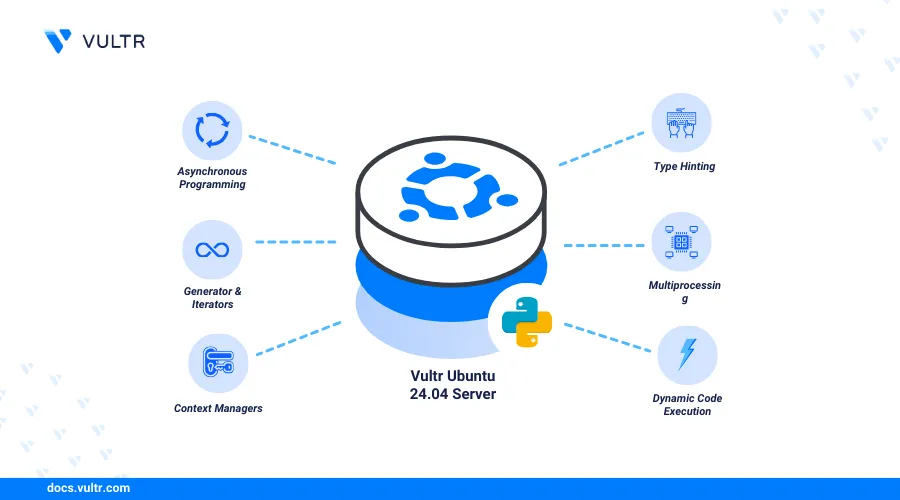
Giới thiệu
Python là ngôn ngữ lập trình đa năng hiện đại, được sử dụng rộng rãi cho nhiều mục đích như phát triển ứng dụng, tự động hoá, phân tích dữ liệu và trí tuệ nhân tạo.
Pip là công cụ cài đặt gói (package installer) dành cho Python, giúp bạn cài đặt và quản lý các thư viện bên ngoài không có sẵn trong thư viện chuẩn của Python.
Trong bài viết này, uidlookup sẽ hướng dẫn bạn từng bước cài đặt Python và Pip trên Ubuntu 24.04, bao gồm:
- Cài đặt Python phiên bản mới nhất bằng PPA deadsnakes
- Quản lý nhiều phiên bản Python trên cùng máy chủ
- Tạo và sử dụng môi trường ảo (virtual environment) bằng
virtualenv
🧩 Cài đặt Python trên Ubuntu 24.04
Mặc định, Ubuntu 24.04 có sẵn Python trong kho APT, nhưng có thể không phải là phiên bản mới nhất.
Bạn có thể thêm PPA deadsnakes để cài đặt phiên bản Python mới hơn hoặc cụ thể theo nhu cầu.
Bước 1: Thêm kho PPA deadsnakes
sudo add-apt-repository ppa:deadsnakes/ppaBước 2: Cập nhật danh sách gói phần mềm
sudo apt updateBước 3: Cài đặt phiên bản Python mới nhất
sudo apt install python3Bước 4: (Tùy chọn) Cài đặt phiên bản cụ thể, ví dụ Python 3.10
sudo apt install python3.10Bước 5: Kiểm tra phiên bản Python đã cài đặt
python3 --versionKết quả mẫu:
Python 3.12.3📦 Cài đặt Pip trên Ubuntu 24.04
Bước 1: Cài đặt Pip cho Python 3
sudo apt install -y python3-pipBước 2: Kiểm tra phiên bản Pip
pip3 --versionKết quả mẫu:
pip 24.0 from /usr/lib/python3/dist-packages/pip (python 3.12)🧪 Kiểm tra Python sau khi cài đặt
Mở giao diện dòng lệnh Python
python3Thử chạy đoạn mã kiểm tra
print("Hello, Python!")Kết quả:
Hello, Python!Thoát khỏi Python shell
exit()🔀 Cài đặt và quản lý nhiều phiên bản Python
Ubuntu cho phép bạn cài nhiều phiên bản Python song song và chuyển đổi giữa chúng bằng tiện ích update-alternatives.
Bước 1: Cài đặt thêm phiên bản Python khác (ví dụ Python 3.9)
sudo apt install python3.9Bước 2: Cấu hình nhiều phiên bản Python bằng update-alternatives
Thay
python3.12bằng phiên bản hiện tại, vàpython3.9bằng phiên bản mới vừa cài.
sudo update-alternatives --install /usr/bin/python3 python3 /usr/bin/python3.12 1
sudo update-alternatives --install /usr/bin/python3 python3 /usr/bin/python3.9 2Bước 3: Xem và chọn phiên bản Python mặc định
sudo update-alternatives --config python3Kết quả mẫu:
Selection Path Priority Status
------------------------------------------------------------
* 0 /usr/bin/python3.9 2 auto mode
1 /usr/bin/python3.12 1 manual mode
2 /usr/bin/python3.9 2 manual modeNhập số tương ứng để chọn phiên bản bạn muốn kích hoạt.
🧱 Tạo môi trường ảo Python (Virtual Environment)
Virtual environment giúp bạn tạo môi trường độc lập cho từng dự án Python, tránh xung đột giữa các gói.
Bước 1: Cài đặt gói virtualenv
sudo apt install -y python3-virtualenvBước 2: Tạo môi trường ảo mới (ví dụ newenv)
virtualenv newenvKết quả mẫu:
created virtual environment CPython3.10.x in 261ms
creator CPython3Posix(dest=/home/user/project/venv, ...)Bước 3: Kích hoạt môi trường ảo
source newenv/bin/activateDấu hiệu thành công:
(newenv) linuxuser@server:~#Bước 4: Thoát khỏi môi trường ảo
deactivate